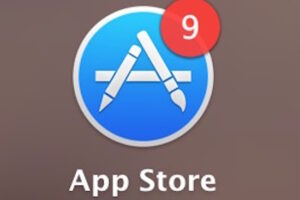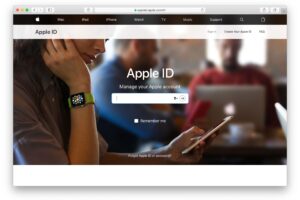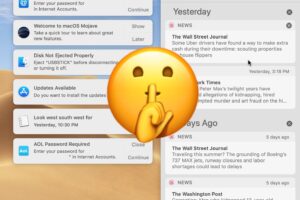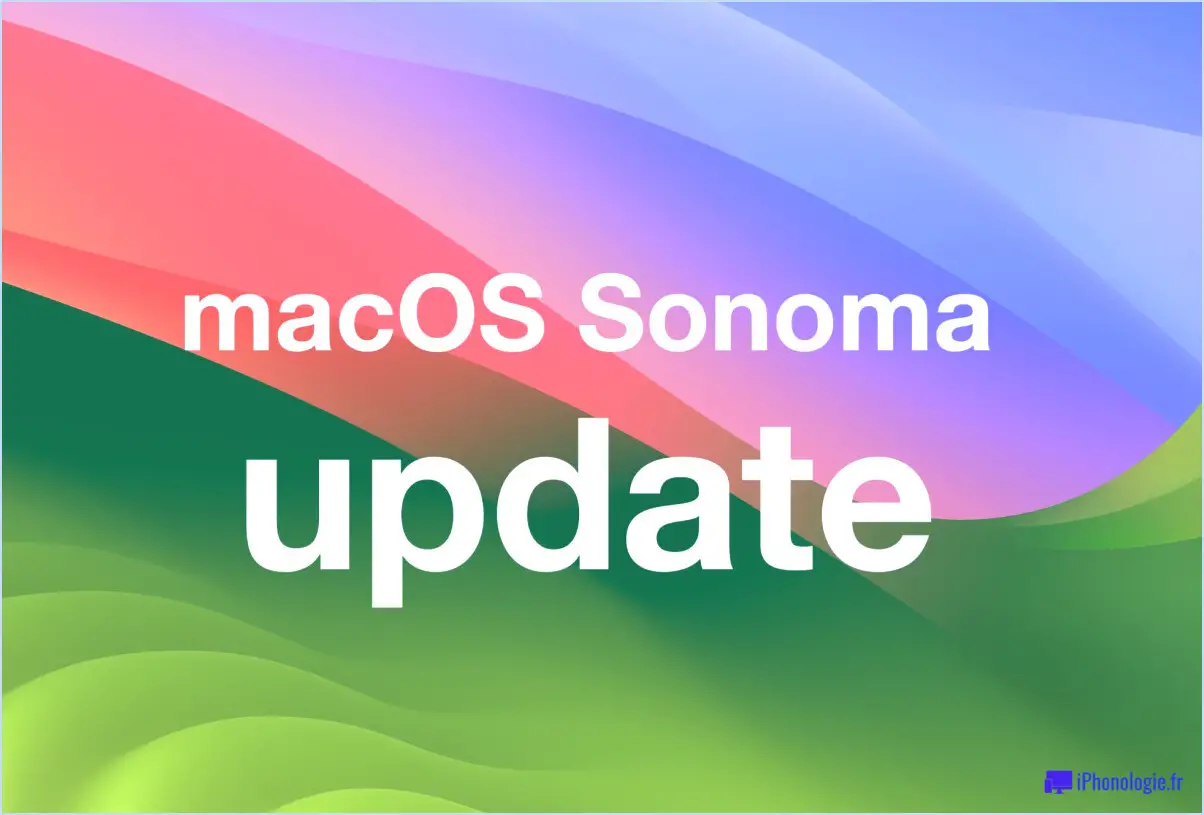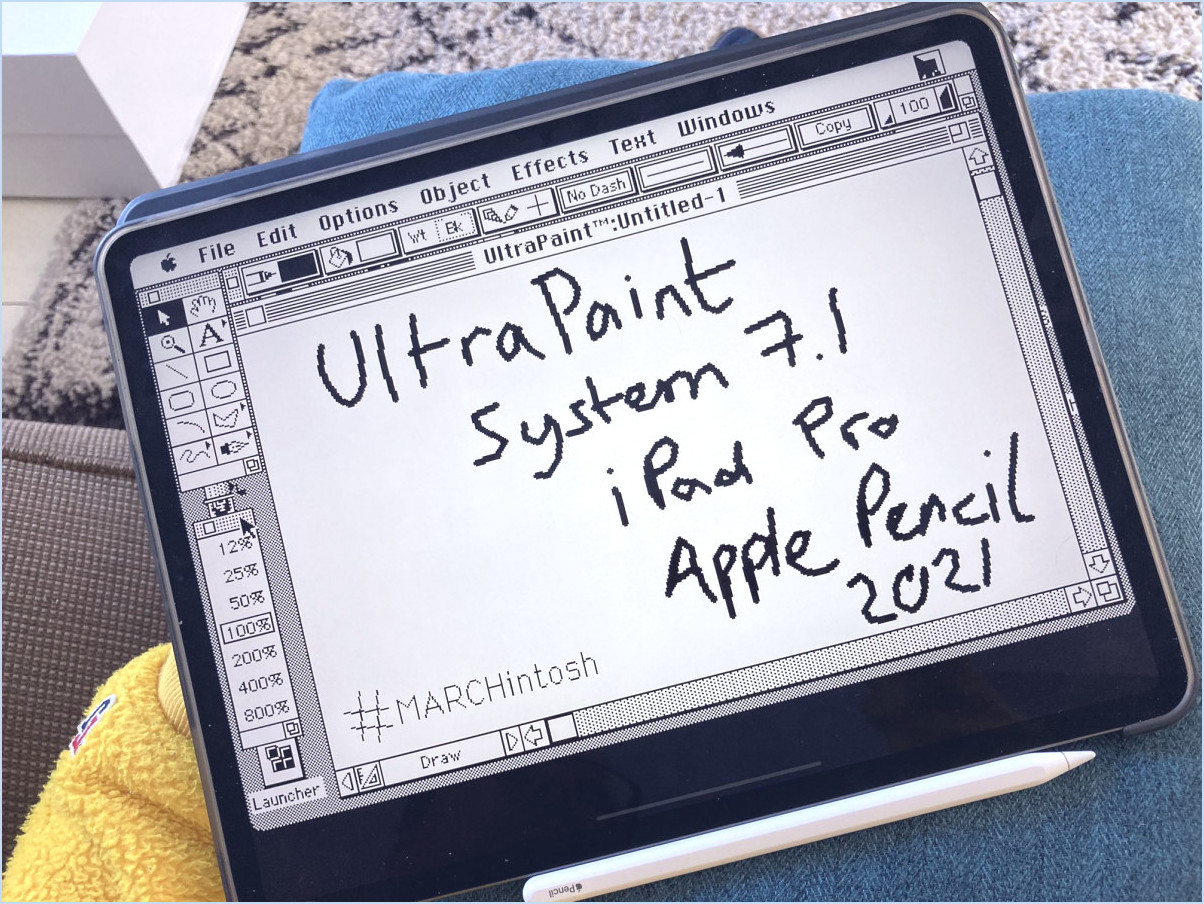Comment désactiver le bloqueur de fenêtres publicitaires intempestives dans Safari pour iPhone et iPad
![]() La plupart des utilisateurs d'iPhone et d'iPad souhaiteront activer le bloqueur de pop-up dans Safari pour iOS afin d'éviter les popups ennuyeux et les nuisances, mais il arrive que le bloqueur de pop-up intégré à Safari soit trop agressif et bloque à tort une popup sur un site où l'utilisation de la pop-up est nécessaire pour que le site fonctionne comme prévu. Dans ce cas, les utilisateurs peuvent choisir de désactiver facilement les bloqueurs de pop-up dans Safari pour iOS, et il est tout aussi facile de réactiver la fonction.
La plupart des utilisateurs d'iPhone et d'iPad souhaiteront activer le bloqueur de pop-up dans Safari pour iOS afin d'éviter les popups ennuyeux et les nuisances, mais il arrive que le bloqueur de pop-up intégré à Safari soit trop agressif et bloque à tort une popup sur un site où l'utilisation de la pop-up est nécessaire pour que le site fonctionne comme prévu. Dans ce cas, les utilisateurs peuvent choisir de désactiver facilement les bloqueurs de pop-up dans Safari pour iOS, et il est tout aussi facile de réactiver la fonction.
Cela va peut-être de soi, mais à moins que vous n'ayez une raison particulière de désactiver le bloqueur de pop-up dans Safari pour iOS, vous voudrez probablement laisser la fonction activée (ou l'activer si elle est actuellement désactivée). Il est assez évident qu'un bloqueur de popups empêche l'utilisation correcte d'un site web, il ne s'agit donc pas vraiment d'une astuce de dépannage de Safari et il n'y a pas beaucoup de mystère lorsque la prévention des popups interfère avec la fonctionnalité d'un site. C'est également une bonne idée de réactiver le bloqueur de popups dans Safari pour iOS lorsque vous avez fini d'utiliser un site, quel qu'il soit, afin d'éviter que les popups les plus ennuyeux n'apparaissent à l'avenir.
Comment désactiver (ou activer) le bloqueur de fenêtres publicitaires intempestives de Safari dans iOS
Si vous désactivez le bloqueur de pop-up dans iOS, vous autoriserez l'apparition de popups dans Safari. Si vous activez le bloqueur de pop-up dans iOS, vous empêcherez l'apparition de popups dans Safari. Voici le paramètre approprié à activer ou à désactiver selon vos besoins :
- Ouvrez l'application "Settings" dans iOS et allez dans "Safari"
- Dans les paramètres généraux de Safari, basculez l'interrupteur situé à côté de "Bloquer les pop-ups" sur la position OFF pour désactiver le bloqueur de pop-ups, ou sur la position ON pour activer le bloqueur de pop-ups dans Safari
- Retournez à Safari et naviguez sur le web comme d'habitude, le changement sera immédiatement reporté
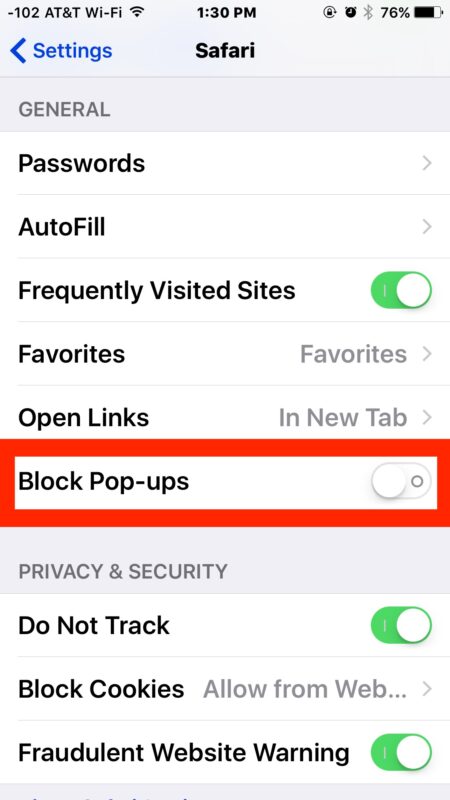
Vous n'avez pas besoin de redémarrer ou de relancer Safari, le simple fait d'éteindre ou de rallumer l'appareil aura un impact immédiat sur la possibilité d'ouvrir une nouvelle fenêtre contextuelle dans Safari sur un iPhone, iPad ou iPod touch.
Gardez à l'esprit que les pop-ups sont presque toujours ouverts dans Safari s'ouvrira comme un nouvel onglet, ce qui signifie qu'on peut y accéder à partir du visualiseur d'onglets, qui ressemble à deux carrés qui se chevauchent.

Comme mentionné, la plupart des utilisateurs souhaiteront laisser le bloqueur de pop-up activé dans iOS Safari. Mais parfois, il est nécessaire de le désactiver. Une telle situation se produit généralement sur certains sites web financiers et services de connexion, où un pop-up temporaire apparaît souvent comme un passage, ou pour afficher un certain type d'informations pertinentes comme un PDF, un rapport ou des détails d'authentification. Bien entendu, si vous avez activé le bloqueur de pop-up lorsque vous essayez d'utiliser un de ces types de sites sur un iPhone ou un iPad, le site web ne fonctionnera généralement pas correctement et vous ne verrez pas les données demandées.
Peut-être une future version de Safari pour iOS permettra-t-elle aux sites web individuels d'ouvrir des pop-ups selon leurs besoins, comme c'est possible avec Google Chrome sur le bureau, mais en attendant, vous pouvez contrôler le bloqueur de pop-ups et le désactiver et le réactiver facilement via les paramètres d'iOS pour une expérience de navigation à l'échelle de Safari.
Cela concerne évidemment l'iPhone et l'iPad avec Safari, mais Safari pour Mac peut également autoriser les fenêtres pop-up si nécessaire là aussi.